Om du använder Signal vet du förmodligen redan att appen även är tillgänglig på Windows, Mac och Linux, tillsammans med Android och iOS. Om inte kan du följa vår detaljerade guide om hur du använder Signal på skrivbordet. Du kan länka upp till fem extra enheter, inklusive surfplattor, bärbara datorer och stationära datorer, till ditt Signal-konto. Det kan dock fortfarande bara styras från en primär iPhone- eller Android-enhet. Här kommer vi att diskutera hur du kan hantera alla dina länkade enheter i Signal, och hur du inaktiverar några (eller alla) av dem om du vill.
Hantera och avaktivera länkade enheter i Signal
Processen att hantera eller avaktivera länkade enheter i Signal är ganska enkel. I den här artikeln går vi igenom processen för att se till att du kan enkelt hantera länkade enheter i Signal. Så vänta inte längre, låt mig visa dig hur du visar och hanterar länkade enheter i Signal på iOS- och Android-enheter.
Hantera länkade enheter i Signal på Android
- För att inaktivera länkade enheter i Signal, öppna meddelandeappen på din telefon och tryck på menyknappen (tre punkter) i det övre högra hörnet. Välj sedan “Inställningar” från popup-menyn.
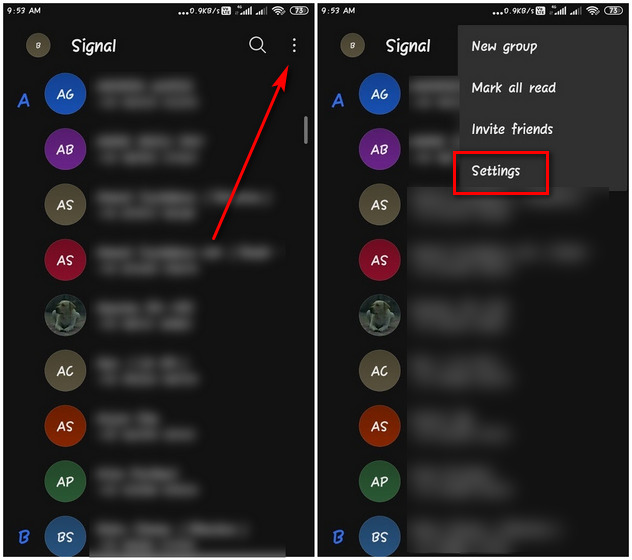
- På sidan Inställningar trycker du på Länkade enheter. På nästa sida ser du en lista över bärbara datorer och surfplattor som du har länkat till ditt Signal-konto. Tryck på namnet på enheten du vill ta bort länken för att starta processen.

Notera: För att lägga till/länka en annan enhet till detta konto, tryck på “+”-knappen i det nedre högra hörnet (höger bild) och följ instruktionerna efteråt.
- För att koppla bort (avaktivera) den valda enheten, tryck på JA på popup-menyn för bekräftelse.

Det är allt! Din länkade enhet är nu inaktiverad och bortkopplad från din Signal Android-app. Du kan inte längre använda den här enheten för att skicka eller ta emot meddelanden. Du måste länka enheten igen nästa gång du vill använda meddelandeappen på den enheten.
Hantera länkade enheter i Signal på iPhone
- För att inaktivera länkade enheter från din iPhone, tryck först profilikon i det övre vänstra hörnet. Tryck sedan på Länkade enheter.
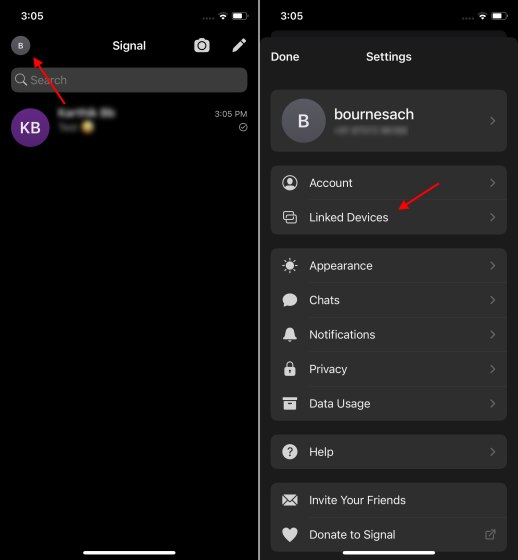
- När alla länkade enheter är listade trycker du på “Redigera” i det övre högra hörnet. Nu, tryck på det röda minustecknet bredvid enheten du vill ta bort länken. Signal-appen kommer sedan att bekräfta din åtgärd, så tryck på “Ta bort länk” för att inaktivera enheten.

Om du inaktiverar eller tar bort länken till en enhet raderas all chatthistorik eftersom Signal inte överför äldre chattar till nyligen länkade enheter av säkerhetsskäl.
Hantera enheter som är länkade i signaler från din iOS- eller Android-enhet
Signal växte med stormsteg efter några rekommendationer från kändisar och en osannolik sekretesspolicyuppdatering från WhatsApp. Medan den Facebook-författade meddelandeappen sedan dess har fått sin lansering försenad på grund av offentliga reaktioner, har skadan redan skett. Den kontroversiella integritetspolicyn har lett till en betydande ökning av nedladdningar av andra säkra meddelandeplattformar, som Telegram och Signal.
Så om du är en av dem som har gått med i Signal-teamet, kolla in Signals bästa tips och tricks för att få ut det mesta av mobilappen. Om du fortfarande använder WhatsApp, se hur du kan byta till Signal (eller Telegram) från WhatsApp.
